Remedieri sau soluții pentru problemele recente din Outlook.com
Acest articol este pentru Outlook.com. Dacă utilizați Outlook pentru Windows, consultați </c0>Remedieri sau soluții pentru problemele recente din Outlook pentru Windows</c0>.
Dacă întâmpinați probleme la accesarea Outlook.com, puteți vedea starea serviciilor Microsoft Office Online în portalul Stare servicii.
Dacă întâmpinați probleme la trimiterea sau primirea mesajelor de e-mail, citiți cum să Remediați problemele de sincronizare e-mail în Outlook.com.
Ultima actualizare: 2 aprilie 2024
Probleme Outlook.com care afectează mesajele de e-mail, atașările și caracteristicile
Ultima actualizare: 2 aprilie 2024
PROBLEMĂ
Unii utilizatori cu domenii de țară Outlook.com nu pot trimite mesaje de e-mail la conturile Gmail. Se returnează următorul mesaj:
mx.google.com:
Serverul la distanță a returnat mesajul detectat ca spam -> 550 5.7.1 [[ IPAddress]] Gmail a detectat că acest mesaj; este suspect probabil din cauza reputației foarte scăzută a trimiterii; Domeniu. Pentru a proteja cât mai bine utilizatorii noștri împotriva spamului, mesajul a fost; Blocat. Pentru mai multe informații, accesați De ce mi-a blocat Gmail mesajele?
SOLUȚIE
Până când echipa Outlook.com poate rezolva problema, utilizați următoarea soluție:
Adăugați un alias Outlook.com la contul dvs. și trimiteți mesaje de e-mail utilizatorilor Gmail utilizând aliasul respectiv. Pentru mai multe informații, accesați Adăugarea sau eliminarea unui alias de e-mail într-Outlook.com.
Ultima actualizare: 6 noiembrie 2023
ISSUE - Codul de eroare 550 5.7.520 Mesaj blocat
Este posibil ca unii utilizatori să nu poată trimite mesaje de e-mail care conțin atașări din cutia lor poștală Outlook.com.
STARE: SOLUȚIE
În timp ce remediem problema, puteți trimite fișierul ca link OneDrive.
-
Răspundeți, redirecționați sau creați un mesaj de e-mail nou sau un eveniment de calendar nou.
-
Selectați Atașare
-
Dacă fișierul se află deja în OneDrive, alegeți OneDrive.
-
Dacă fișierul nu este în OneDrive, alegeți Încărcare și partajare.
-
-
Alegeți elementele de atașat și selectați Partajați linkul.
-
De asemenea, puteți să utilizați copierea linkului unui fișier Office sau OneDrive sau să îl lipiți în e-mail.
Ultima actualizare: 9 august 2023
PROBLEMĂ
Unii utilizatori pot observa persoane de contact dublate care se afișează pe Outlook.com.
Problema este cauzată de aplicația mobilă Teams care sincronizează folderul cu persoanele de contact de pe dispozitiv.
STARE: REMEDIAT
Pentru a vă ajuta să eliminați aceste dubluri, am lansat o remediere care va curăța automat lista de persoane de contact. Această remediere va curăța persoanele de contact dublate pentru utilizatorii finali începând cu 9 august 2023. Lansarea remedierii pentru toți utilizatorii va dura câteva săptămâni, astfel că unii utilizatori pot vedea remedierea aplicată până la sfârșitul lunii septembrie.
Această remediere va conduce, de asemenea, la o reducere a numărului total de persoane de contact din lista de persoane de contact. Ne vom asigura că toate informațiile sunt păstrate și vor fi golite numai persoanele de contact cu informații corespondente din toate câmpurile. Nu trebuie efectuată nicio acțiune pentru ca remedierea să fie aplicată. Pentru a verifica dacă ați primit remedierea, revizuiți lista de persoane de contact pentru a confirma că dublurile au fost eliminate.
Ultima actualizare: 4 mai 2023
PROBLEMĂ
Unii utilizatori pot observa persoane de contact dublate care se afișează pe Outlook.com.
Problema este cauzată de aplicația mobilă Teams care sincronizează folderul cu persoanele de contact de pe dispozitiv.
STARE: SOLUȚIE
Microsoft a lansat un fișier remediere rapidă Windows pentru a elimina folderul de persoane de contact sincronizat de aplicația Teams.
Pentru a ajuta la remedierea problemei, descărcați ContactsCleanup.exe pe PC-ul Windows, apoi urmați pașii de mai jos.
Descărcaţi
-
Deschideți aplicația Teams pe dispozitivul mobil.
-
Faceți clic pe pictograma de profil Pornire și navigați la Setări și Persoane.
-
Dezactivați sincronizarea utilizând comutatorul "Sincronizați contactele dispozitivului". Persoanele de contact de pe dispozitiv din Outlook vor fi șterse în câteva ore.
-
Dacă vedeți în continuare persoanele de contact și dublurile de pe dispozitiv, rulați fișierul descărcat pentru a începe curățarea.
-
Introduceți adresa de e-mail a contului Microsoft personal și apăsați return.
-
Selectați Da pentru solicitarea de conectare "Permiteți acestei aplicații să vă acceseze informațiile?"
-
Reveniți la fereastra de comandă și introduceți "1" și apăsați return pentru a începe curățarea.
-
Selectați numărul care corespunde dispozitivului mobil care are Teams instalat și apăsați pe Return. Acesta ar trebui să fie același dispozitiv utilizat în pașii 1-3.
-
După ce terminați, apăsați orice tastă pentru a închide fereastra de curățare Persoane de contact.
Note:
-
Dacă trebuie să recuperați toate persoanele de contact șterse, accesați Outlook.com Elemente șterse și selectați Recuperați elementele șterse din acest folder.
-
O actualizare a aplicației mobile Teams va fi disponibilă în curând, după care puteți reactiva comutatorul "Sincronizați contactele dispozitivului".
-
Vom publica o actualizare după ce remedierea va fi disponibilă, după care puteți reactiva comutatorul "Sincronizați contactele dispozitivului" în Teams.
Ultima actualizare: 11 iulie 2022
PROBLEMĂ
Cunoaștem o problemă în care săgețile pentru a vă ajuta să navigați între mesajele de e-mail lipsesc sau au fost mutate.
SOLUȚIE
-
Verificați panglica barei de instrumente pentru săgețile în sus și în jos.
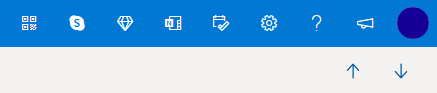
-
Utilizați Panoul de citire, care vă permite să faceți clic pentru a selecta mesajul de e-mail următor/anterior.
-
Nu faceți dublu clic pentru a deschide un mesaj de e-mail, faceți clic o singură dată, ceea ce menține afișat Inboxul, permițându-vă să reveniți.
Ultima actualizare: 10 noiembrie 2021
PROBLEMĂ
Cunoaștem o problemă în care unii utilizatori văd mesajul de eroare "Mesajul dvs. nu poate fi afișat momentan".
STARE: SOLUȚIE
Pentru a rezolva această problemă, goliți memoria cache a browserului & modulele cookie:
Ultima actualizare: 25 octombrie 2021
PROBLEMĂ
Am primit recent unele rapoarte ale utilizatorilor care se confruntă cu probleme cu abonarea la calendare .ics/ical.
STARE: REMEDIAT
Echipa Outlook.com a confirmat că această problemă a fost remediată.
Notă: Dorim să afirmăm din nou că Outlook nu intenționează să își perimeze suportul pentru calendare .ics/icale, sărbători sau programe ale echipelor sportive profesioniste. Știm că capacitatea de a adăuga calendare pentru a vizualiza toate evenimentele este un scenariu important pentru clienții noștri.
Ultima actualizare: 6 octombrie 2021
PROBLEMĂ
Este posibil ca unii clienți să nu poată insera GIF-uri din butonul Inserare emoji-uri și GIF-uri.
STARE: ÎN AȘTEPTARE
Cunoaștem această problemă și lucrăm pentru a lansa o remediere cât mai curând posibil.
Puteți descărca oricând GIF-urile preferate , apoi 
Ultima actualizare: 7 decembrie 2020
PROBLEMĂ
Dacă vă accesați contul Outlook.com prin aplicația Mail iOS, este posibil să vi se solicite în mod repetat să introduceți numele de utilizator și parola.
STARE: SOLUȚIE
Vă recomandăm să utilizați în schimb aplicația Outlook pentru iOS.
Ultima actualizare: 10 noiembrie 2020
PROBLEMĂ
Utilizatorii cu conturi Outlook.com văd mesajele de e-mail pe care le șterg din Inbox revenind la Inbox.
STARE: SE INVESTIGHEAZĂ
Echipa Outlook investighează problema pentru o remediere. Vom actualiza acest articol de îndată ce avem mai multe informații despre o remediere.
Între timp, dacă mesajele de e-mail care sunt readușe la starea inițială provin de la conturi conectate, este posibil să reușiți să accesați Inboxul contului de origine și să ștergeți e-mailul pentru a rezolva problema. De exemplu, dacă aveți un cont Gmail conectat, accesați Gmail.com și ștergeți mesajele de e-mail de acolo.
Ultima actualizare: 7 septembrie 2020
PROBLEMĂ
O modificare recentă a Calendarului de familie a eliminat, de asemenea, unele funcționalități care permiteau vizualizarea calendarului ca calendar partajat în alte aplicații, cum ar fi aplicația Windows 10 Mail și aplicația desktop Outlook, precum și unele aplicații de la terți.
SOLUȚIE
Niciun eveniment sau informație nu s-a pierdut în trecerea la noul calendar. Calendarul grupului Familie apare acum în zona grupurilorOutlook.com din navigarea din stânga din Outlook web și în zona de grupuri a aplicației mobile Outlook. De asemenea, este adăugat automat la preferințe.
Aflați mai multe despre utilizarea Calendarului de familie în Outlook.com.
Este posibil ca unii clienți să vadă un folder Știri . Acesta este un experiment limitat pentru un eșantion de clienți. Deși momentan nu este posibil să dezactivați complet caracteristica, puteți alege să o eliminați din lista de preferințe, făcând clic dreapta pe folder și selectând Eliminare din Preferințe.
Ultima actualizare: 12 mai 2020
PROBLEMĂ
Este posibil ca unii utilizatori să nu vadă panoul de foldere din stânga.
SOLUŢII
-
Deconectați-vă de la Outlook.com
-
Goliți memoria cache a browserului. Aflați cum să faceți acest lucru pentru Microsoft Edge, Chrome, Firefox sau Safari.
-
Închideți toate filele și ferestrele browserului.
-
Conectați-vă din nou la www.outlook.com.
Sfaturi: Atunci când vizualizați pe un ecran mic, poate fi necesar să:
-
Maximizați fereastra browserului sau defilați la stânga pentru a vizualiza lista de foldere.
-
Extindeți panoul de foldere doar atunci când aveți nevoie de el. Selectați pictograma cu trei linii

-
Deschideți setările de aspect și selectați Ascundeți panoul de citire, apoi Salvare. Acest lucru va oferi ecranului mai mult spațiu pentru a afișa folderele.
PROBLEMĂ
Suntem conștienți că este posibil ca unii utilizatori să nu poată obține asistență în panoul ajutor Outlook.com atunci când utilizează browserul Safari.
SOLUȚIE
-
În aplicația Safari

-
Debifați Urmărirea site-ului web: Împiedicați urmărirea între site-uri.
-
Debifați Permiteți întotdeauna modulele cookie: Blocați toate modulele cookie.
Pentru mai multe informații, citiți Ghidul Apple pentru Gestionarea modulelor cookie și a datelor site-urilor web în Safari pe Mac.
PROBLEMĂ
Știm că este posibil ca unii utilizatori să nu poată primi mesaje de e-mail de la conturile Gmail. Investigăm o posibilă problemă.
SOLUȚIE
Verificați dacă nu ați blocat din greșeală domeniul Gmail atunci când blocați un utilizator Gmail.
-
Deschideți lista De expeditori blocați.
-
Dacă Gmail.com se află în listă, selectați

PROBLEMĂ
Este posibil ca unii utilizatori să nu-și poată goli folderul Elemente șterse.
SOLUŢII
-
Dacă ați șters multe mesaje de e-mail, poate dura un timp pentru ca acele elemente să se mute sau să fie șterse din folderul Elemente șterse- lăsați fereastra browserului deschisă în timp ce are loc ștergerea.
-
Dacă mesajul de e-mail tot nu reușește să se șteargă corect, selectați un grup mai mic pentru a-l șterge.
-
Dacă mesajele de e-mail șterse revin, cauza ar putea fi ștergerea multor mesaje de e-mail recent. Încercați din nou mai târziu.
PROBLEMĂ
Este posibil ca unii clienți să nu-și poată vedea opțiunile Profil, Cont sau Deconectare atunci când selectează imaginea lor pe bara de instrumente din partea de sus.
SOLUȚII DE EVITARE
Este posibil ca unii utilizatori Firefox să poată rezolva problema golind modulele cookie și datele site-ului. Aflați cum.
Dacă nu, vă puteți accesa profilul contului Microsoft la https://account.microsoft.com/profile/.
Puteți vedea toate celelalte aspecte ale contului dvs. Microsoft la https://account.microsoft.com/.
De asemenea, puteți să vă deconectați manual, apoi să închideți toate ferestrele browserului.
PROBLEMĂ
Unii clienți pot întâmpina o întârziere atunci când încearcă să creeze o nouă adresă de e-mail sau un alias pentru contul lorOutlook.com.
ACȚIUNE RECOMANDATĂ
-
Deconectați-vă de la Outlook.com și închideți toate ferestrele browserului.
-
Conectați-vă pentru a începe să utilizați noua adresă de e-mail/alias.
PROBLEMĂ
Clienții care utilizează butoanele de contactare a asistenței de la poalele paginilor de asistență sau linkurile "trimiteți-ne e-mail" din Agentul virtual nu pot deschide Panoul de ajutor.
ACȚIUNE RECOMANDATĂ
-
Conectați-vă pentru a obține asistențăOutlook.com.
Important: Dacă nu vă puteți conecta, accesați suport cont.
-
Selectați butonul ? din partea de sus a ferestrei Outlook.com. După ce v-ați conectat și ați deschis o fereastră de browser, linkurile vor funcționa.
-
Aflați mai multe despre cum să contactați asistența atunci când utilizați Panoul Ajutor.
Blocarea unui element aflat deja în folderul E-mail nedorit nu îl va șterge. Dacă încă primiți mesaje de e-mail de la un expeditor pe care l-ați blocat, consultați Primirea de e-mailuri de la expeditorii blocați în Outlook.com.
Blocarea unei persoane nu împiedică e-mailul să sosească în cutia dvs. poștală, dar mută automat mesajul în folderul E-mail nedorit, unde îl puteți revizui (în cazul în care a fost blocat din greșeală).
Aflați mai multe despre Primirea mesajelor de e-mail de la expeditorii blocați în Outlook.com.
PROBLEMĂ
Unele browsere vor avea probleme la încărcarea mesajelor de e-mail, de expirare sau rulare foarte lentă, dacă sunt activate utilitare de blocare a reclamelor și a ferestrelor pop-up și anume:
-
AdBlock
-
Ublock
SOLUȚIE DE EVITARE
-
Utilizați Microsoft Edge sau alt browser web.
-
Excludeți Outlook.com din setările AdBlock. În colțul din dreapta sus din Google Chrome, selectați AdBlock, apoi Nu rula pe paginile din acest domeniu. Reîmprospătați browserul pentru a încărca Outlook.com din nou.
-
Eliminați blocanții de publicitate problematici gestionând extensiile de browser din Microsoft Edge, Internet Explorer, Firefox, Chrome sau Safari.
PROBLEMĂ
Anumite programe de completare în browserul Firefox pot împiedica încărcarcarea inboxului Outlook.com.
SOLUȚIE DE EVITARE
Vizitați asistență Firefox pentru a afla cum să dezactivați sau să eliminați programe de completare.
PROBLEMĂ
Dacă aveți probleme cu trimiterea de e-mailuri, acest lucru poate fi cauzat de problemele de validare a Contului Microsoft.
SOLUȚIE DE EVITARE
-
Accesați https://account.live.com/reputationcheck pentru a valida contul Microsoft.
-
Asigurați-vă că profilul contului Microsoft este actualizat și complet. Asigurați-vă că acceptați condițiile de utilizare, dacă vi se solicită.
Dacă încă nu reușiți să trimiteți sau să primiți mesaje de e-mail, citiți cum să Remediați problemele de sincronizare a e-mailului în Outlook.com.
Probleme cu Outlook după conectarea Outlook la Outlook.com
PROBLEMĂ
După ce adăugați un cont de e-mail la Outlook pentru Windows (versiunile Outlook 2016, 2013, 2010), este posibil să vă confruntați cu următoarele:
-
Numele contului de e-mail se afișează ca outlook_ [serie lungă de litere și numere]@outlook.com în Panoul de foldere și atunci când compuneți mesaje de e-mail utilizând Outlook pentru Windows.
-
Destinatarii vor primi, de asemenea, e-mailul de la expeditor cu formatul outlook_ [serie lungă de litere și numere]@outlook.com.
-
Atunci când destinatarii răspund la e-mail, mesajul de e-mail se întoarce la dvs. și este posibil să primiți mesajul „Mesajul nu se poate livra atunci când trimiteți e-mail de internet în Outlook”.
Această problemă poate apărea atunci când înregistrați o adresă de e-mail de la terți (de exemplu, o adresă de e-mail care nu este Outlook.com sau Hotmail.com) pentru contul Microsoft și nu utilizați Outlook.com pentru a trimite și a primi mesaje de e-mail.
Dacă de obicei utilizați un cont Outlook.com pentru e-mail, această problemă poate apărea dacă există mai multe aliasuri în cont și adresa de e-mail de la terți este aliasul principal. Consultați secțiunea SOLUȚIE ALTERNATIVĂ mai jos.
SOLUȚIE
Configurați manual contul drept cont IMAP sau POP în Outlook.
-
Închideți Outlook
-
Utilizați tasta Windows + R, apoi tastați „outlook /profile” (omițând ghilimele) în fereastra Rulare și dați „OK” Notă: Există un spațiu între outlook și linia oblică (/)
-
În caseta lansată „Alegere profil”, selectați Opțiuni > Nou
-
Tastați un nume nou, unic de profil și selectați OK
-
Selectați Opțiuni avansate > Doresc să configurez contul manual.
-
Introduceți parola contului, apoi alegeți Conectare.
-
Dacă setarea nu a reușit, selectați Modificați setările contului. Actualizați informațiile contului cu informațiile pe care le-ați primit de la furnizorul dvs. de e-mail sau din subiectul Referința pentru nume de servere POP și IMAP. Alegeți Conectare , apoi selectați Terminat.
-
În fereastra Alegere profil, selectați caseta de Setare ca profil implicit și selectați OK.
SOLUȚIE ALTERNATIVĂ
Comutați aliasul dvs. la un cont de Outlook.com sau de Hotmail.com.
Notă: Dacă nu aveți un alt alias, selectați linkul din pagină pentru a crea unul. Alegeți Adăugați un e-mail și un nou alias, apoi alegeți opțiunea Creați o adresă de e-mail nouă și adăugați-o ca alias.
-
Accesați https://account.live.com/names/Manage și conectați-vă la contul dvs. Outlook.com.
-
Setați e-mailul Outlook.com ca alias principal.
-
În Outlook pentru Windows, eliminați și adăugați din nou contul. Consultați pașii din acest articol: Adăugarea contului dvs. Outlook.com în Outlook pentru Windows
Ultima actualizare: 8 februarie 2017
PROBLEMĂ
Dacă Outlook este conectat la un cont Outlook.com principal care este, la rândul său, conectat la alte conturi non-Microsoft secundare (cum ar fi Gmail, Yahoo etc.), atunci când trimiteți un mesaj de e-mail în Outlook, nu puteți alege celălalt cont conectat secundar drept cont de trimitere „De la”.
Dacă tastați manual adresa de e-mail de cont conectat secundar în câmpul „De la”, e-mailul este trimis ca „În numele” contului Outlook.com principal.
STARE: SOLUȚIE
Outlook acceptă trimiterea de la un cont conectat secundar pentru domeniile deținute de Microsoft, cum ar fi @outlook.com, @live.com, @hotmail.com, dar nu a implementat această funcționalitate pentru domeniile de la terți.
Echipa Outlook vă ascultă feedbackul și va lua în considerare adăugarea acestei funcționalități în viitoarele actualizări. Pentru a afla mai multe despre cum să oferiți feedback, consultați Cum pot oferi feedback despre Microsoft Office. Între timp, utilizați următoarea soluție:
SOLUȚIE
De asemenea, puteți adăuga conturile secundare conectate (Gmail, Yahoo etc.) în Outlook.com sub formă de conturi suplimentare în profilul Outlook.
-
În Outlook, alegeți fila Fișier.
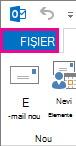
-
Sub Informații cont, alegeți Adăugați cont.
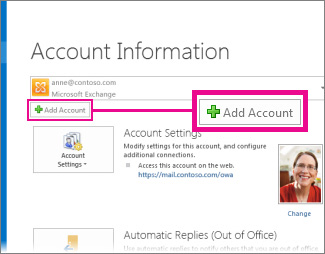
-
Pe pagina Configurare automată cont, introduceți-vă numele, adresa de e-mail și parola, apoi alegeți Următorul.
Notă: Dacă primiți un mesaj de eroare după ce alegeți Următorul, verificați din nou adresa de e-mail și parola. Dacă ambele sunt corecte, consultați următoarea secțiune.
-
Alegeți Terminare.
Pentru mai multe informații, consultați Configurarea e-mailului Outlook.
Ultima actualizare: 2 mai 2017
În prezent, nu puteți utiliza Outlook pe Windows pentru a edita calendarele partajate cu contul dvs. Outlook.com, chiar dacă ați reconectat contul Outlook.com la Outlook. Lucrăm pentru a face posibilă editarea calendarelor partajate în Outlook 2016 pentru Windows.
Pentru a edita un calendar partajat, accesați online propriul calendar Outlook.com, deschideți Calendar pentru Windows 10 sau utilizați un dispozitiv mobil. Citiți cum să adăugați contul Outlook.com la altă aplicație de e-mail.
Ultima actualizare: 2 mai 2017
PROBLEMĂ
Atunci când încercați să acceptați un calendar Outlook.com partajat utilizând contul dvs. de Microsoft 365 pentru firme în Outlook 2016, este posibil să primiți eroarea "Ceva nu a funcționat corect" sau conectarea poate eșua.
STARE: SOLUȚIE
Pentru a accesa calendarul partajat cu contul dvs. de Microsoft 365 pentru firme, va trebui să acceptați invitația de la Outlook pe web, iOS sau Android. Dacă ați făcut deja clic pe butonul Acceptare din Outlook 2016, nu veți putea să acceptați din nou invitația din altă aplicație Outlook. Persoana care v-a trimis invitația va trebui să vă elimine permisiunile și apoi să trimită o nouă invitație.
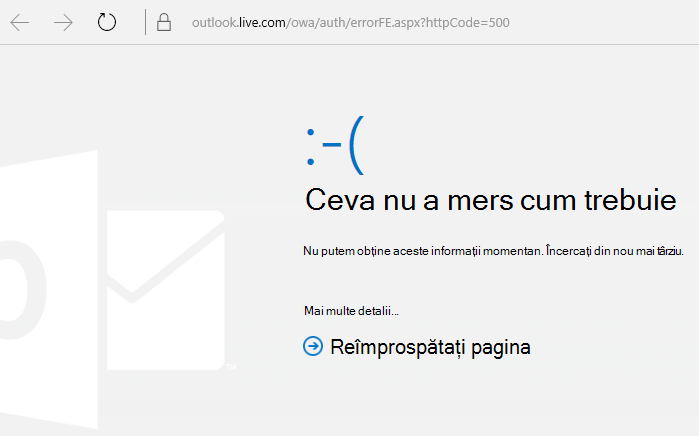
Încă aveți nevoie de ajutor?
|
|
Pentru a obține asistență în Outlook.com, faceți clic aici sau selectați Ajutor pe bara de meniu și introduceți interogarea. Dacă autoinstruirea nu vă rezolvă problema, defilați în jos la Încă aveți nevoie de ajutor? și selectați Da. Pentru a ne contacta în Outlook.com, va trebui să vă conectați. Dacă nu vă puteți conecta, faceți clic aici. |
|
|
|
Pentru alt tip de ajutor cu contul Microsoft și abonamentele, vizitați Ajutor pentru cont și facturare. |
|
|
|
Pentru a obține ajutor și a depana alte produse și servicii Microsoft, introduceți aici problema dvs. |
|
|
|
Postați întrebări, urmăriți discuții și împărtășiți-vă cunoștințele în Comunitatea Outlook.com. |
Aveți o solicitare de caracteristică?
|
|
Ne place mult să vă citim sugestiile despre noi caracteristici și feedbackul despre modul în care ne utilizați produsele! Pentru a afla mai multe despre cum să vă partajați feedbackul, consultați Cum pot oferi feedback despre Microsoft Office. Vă ascultăm. |












